2D примитивы мультимедийной библиотеки SFML для разработки игр на C++
Предыдущая тема

Продолжая тему построение графических объектов используя мультимедийную библиотеку SFML, рассмотрим интересный класс VertexArray (массив вершин).
Точки
#include
using namespace sf;
int main()
{
srand(time(NULL));
RenderWindow window(VideoMode( 1500, 900 ), L"Titul", Style::Default);
//Массив точек
VertexArray mypoint(Points, 10000);
for (int i = 0; i < 10000; i++)
mypoint[i].position=Vector2f(rand()%1500, rand() % 900);
while (window.isOpen())
{
Event event;
while (window.pollEvent(event))
{
if (event.type == Event::Closed) window.close();
}
window.clear(Color::Blue);
window.draw(mypoint); // Точка
window.display();
}
return 0;
} 
VertexArray mypoint (Points, 10000) в параметрах объекта mypoint указываем тип объекта Points — точка и этих точек должно быть 10000. Через цикл for обращаемся к каждой точке и устанавливаем случайные координаты для неё mypoint[i].position=Vector2f (rand ()%1500, rand () % 900), не забываем в начале запустить генератор случайных чисел srand (time (NULL)).
Линии
// Массив линий
VertexArray myLines(Lines, 40);
for (int i = 0,y=0; i < 40; i+=2,y+=10)
{ myLines[i].position = Vector2f(100, 100+y);
myLines[i+1].position = Vector2f(500, 100+y);
}
Объект myLines содержит в параметрах тип Lines — линия и количество точек 40, так как для построения линии необходимо две точки, указав 40 точек, получаем 20 линий. Как и ранее для каждой точки с помощью цикла for устанавливаем координаты места положения в графическом окне. Незабываем в конце цикла while (window.isOpen ()) рисовать данный объект window.draw (myLines).
Ломаная линия
// Ломаная линия
VertexArray myLinesStrip(LineStrip, 20);
for (int i = 0, y = 0; i < 20; i += 2, y += 50) {
myLinesStrip[i].position = Vector2f(600, 100 + y);
myLinesStrip[i + 1].position = Vector2f(1200, 100 + y);
}
Массив треугольников
// Массив треугольников
VertexArray myTriangles(Triangles, 9);
myTriangles[0].position= Vector2f(150, 350);
myTriangles[1].position = Vector2f(250, 250);
myTriangles[2].position = Vector2f(350, 350);
myTriangles[0].color = Color(255, 0, 74);
myTriangles[1].color = Color(255, 0, 74);
myTriangles[2].color = Color(255, 0, 74);
myTriangles[3].position = Vector2f(400, 200);
myTriangles[4].position = Vector2f(600, 300);
myTriangles[5].position = Vector2f(400, 400);
myTriangles[3].color = Color(153, 255, 70);
myTriangles[4].color = Color(153, 255, 70);
myTriangles[5].color = Color(153, 255, 70);
myTriangles[6].position = Vector2f(600, 400);
myTriangles[7].position = Vector2f(800, 100);
myTriangles[8].position = Vector2f(800, 400);
myTriangles[6].color = Color(255, 255, 0);
myTriangles[7].color = Color(255, 255, 0);
myTriangles[8].color = Color(255, 255, 0); Рисунок №1
Рисунок №1
Для отображения треугольников в параметрах объекта myTriangle указываем тип фигуры треугольник (Triangle) и обозначив 9 точек, рисуем три треугольника. Для корректного отображения фигур, необходимо следовать установленному порядку обозначения координат вершин треугольников.
Порядок определения координат вершин треугольников обозначен на рисунке №1.
Используя функцию Color разукрашиваем точки треугольников (myTriangles[8].color = Color (255, 255, 0)) в формате RGB.
Массив соединённых треугольников.
VertexArray myTriangleStrip(TriangleStrip, 10);
myTriangleStrip[0].position = Vector2f(100, 200);
myTriangleStrip[1].position = Vector2f(100, 400);
myTriangleStrip[2].position = Vector2f(300, 200);
myTriangleStrip[0].color = Color(0, 181, 99);
myTriangleStrip[1].color = Color(0, 181, 99);
myTriangleStrip[2].color = Color(102, 0, 99);
myTriangleStrip[3].position = Vector2f(300, 400);
myTriangleStrip[4].position = Vector2f(500, 300);
myTriangleStrip[5].position = Vector2f(500, 500);
myTriangleStrip[3].color = Color(102, 0, 99);
myTriangleStrip[4].color = Color(255, 255, 0);
myTriangleStrip[5].color = Color(255, 255, 0);
myTriangleStrip[6].position = Vector2f(700, 300);
myTriangleStrip[7].position = Vector2f(700, 500);
myTriangleStrip[8].position = Vector2f(900, 400);
myTriangleStrip[9].position = Vector2f(900, 600);
myTriangleStrip[6].color = Color(126, 221, 54);
myTriangleStrip[7].color = Color(126, 221, 54);
myTriangleStrip[8].color = Color(0, 0, 205);
myTriangleStrip[9].color = Color(0, 0, 205);
В массиве соединённых треугольников, каждый треугольник разделяет две свои последние вершины со следующим.
Массив треугольников соединённых с центральной точкой
VertexArray myTriangleFan(TriangleFan, 12);
myTriangleFan[0].position = Vector2f(250, 200);
myTriangleFan[1].position = Vector2f(350, 250);
myTriangleFan[2].position = Vector2f(300, 300);
myTriangleFan[0].color =Color::Yellow;
myTriangleFan[1].color = Color::White;
myTriangleFan[2].color = Color::White;
myTriangleFan[3].position = Vector2f(250, 315);
myTriangleFan[4].position = Vector2f(200, 300);
myTriangleFan[5].position = Vector2f(140, 250);
myTriangleFan[3].color = Color::Red;
myTriangleFan[4].color = Color::Red;
myTriangleFan[5].color = Color::Magenta;
myTriangleFan[6].position = Vector2f(130, 200);
myTriangleFan[7].position = Vector2f(140, 150);
myTriangleFan[8].position = Vector2f(200, 100);
myTriangleFan[9].position = Vector2f(250, 80);
myTriangleFan[10].position = Vector2f(300, 100);
myTriangleFan[11].position = Vector2f(350, 150);
myTriangleFan[6].color = Color::Magenta;
myTriangleFan[7].color = Color::Green;
myTriangleFan[8].color = Color::Green;
myTriangleFan[9].color = Color::Cyan;
myTriangleFan[10].color = Color::Cyan;
myTriangleFan[11].color = Color::Yellow;
В массиве треугольников соединённых с центральной точкой первая вершина является центром, затем каждая новая вершина определяет новый треугольник, используя центр и предыдущую вершину.
Массив четырёхугольников
VertexArray myQuads(Quads, 12);
myQuads[0].position = Vector2f(400, 300);
myQuads[1].position = Vector2f(400, 200);
myQuads[2].position = Vector2f(500, 200);
myQuads[3].position = Vector2f(500, 300);
myQuads[0].color = Color(255, 102, 255);
myQuads[1].color = Color(255, 102, 255);
myQuads[2].color = Color(255, 102, 255);
myQuads[3].color = Color(255, 102, 255);
myQuads[4].position = Vector2f(600, 300);
myQuads[5].position = Vector2f(600, 200);
myQuads[6].position = Vector2f(800, 200);
myQuads[7].position = Vector2f(800, 300);
myQuads[4].color = Color(102, 0, 99);
myQuads[5].color = Color(102, 0, 99);
myQuads[6].color = Color(102, 0, 99);
myQuads[7].color = Color(102, 0, 99);
myQuads[8].position = Vector2f(500, 500);
myQuads[9].position = Vector2f(600, 400);
myQuads[10].position = Vector2f(800, 400);
myQuads[11].position = Vector2f(700, 500);
myQuads[8].color = Color(255, 88, 0);
myQuads[9].color = Color(255, 88, 0);
myQuads[10].color = Color(255, 88, 0);
myQuads[11].color = Color(255, 88, 0);
В массиве четырёхугольников, 4 вершины каждого четырёхугольника должны быть определены последовательно, либо по часовой стрелки, либо против часовой стрелки.
Прототип симулятора солнечной системы
Используя знания предыдущей и этой темы создадим симулятор солнечной системы.
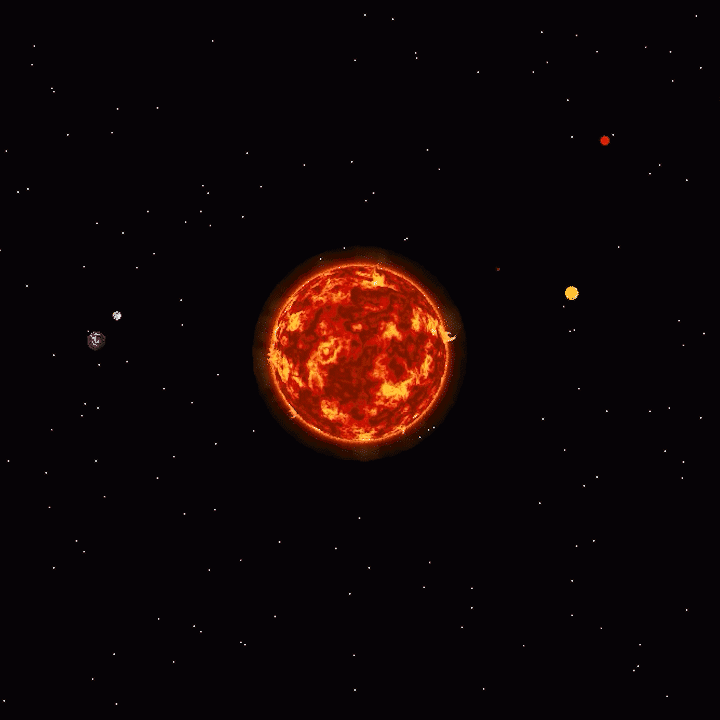
В основе программного кода будем использовать формулу нахождения координат точки на окружности.
x = x0 + round(rad*cos(a*PI/180));
y = y0 + round(rad * sin(a * PI / 180))*vector;где, x и y — координаты вращающегося объекта, x0 и y0 — координаты центра вращения, round () — функция округления до ближайшего целого, rad — расстояние от центра вращения до объекта вращения, cos () и sin () — тригонометрические функции, a — изменяемый угол при вращении от 0 до 360 градусов, PI — число 3.14, vector — направление вращения равен 1 или -1. Процесс вычисления координат вращающегося объекта поместим в отдельный класс Planets. Который будет состоять из двух конструкторов:
Planets(int startx, int starty, int r, int v);
Planets(int r, int v);где, переменные int startx, int starty — координаты центра вращения, int r — расстояние от центра вращения до объекта вращения, int v — направление вращения.
Методы int getx (), int gety () — будут возвращать координаты вращающегося объекта. Метод void move (double s) — будет изменять угол вращения с шагом указанным в переменной double s. Метод void setposition (int startx, int starty) служит для изменения центра вращения.
Ниже привожу код с подробным описание каждого блока.
#include
#include
using namespace sf;
using namespace std;
// Класс для вычисления кооординат вращающегося объекта
class Planets
{
public:
Planets(int startx, int starty, int r, int v);
Planets(int r, int v);
int getx();
int gety();
void move(double s);
void setposition(int startx, int starty);
private:
int x0=0,y0=0,rad=0,x=0,y=0,vector=1;
double a = 0;
const double PI = acos(-1.0);
};
Planets::Planets(int startx, int starty, int r, int v)
{
if (v > 1) v = 1;
if (v < -1 || v == 0) v = -1;
vector = v;
x0 = startx;
y0 = starty;
rad = r;
}
Planets::Planets(int r, int v)
{
if (v > 1) v = 1;
if (v < -1 || v == 0) v = -1;
vector = v;
rad = r;
}
int Planets::getx()
{
return x;
}
int Planets::gety()
{
return y;
}
void Planets::move(double s)
{
a += s;
if (a > 360) a = 0;
x = x0 + round(rad*cos(a*PI/180));
y = y0 + round(rad * sin(a * PI / 180))*vector;
}
void Planets::setposition(int startx, int starty)
{
x0 = startx;
y0 = starty;
}
int main()
{
// Запускаем генератор случайных чисел
srand(time(NULL));
// Создаём графическое окно
RenderWindow window(VideoMode(1500, 900), L"Солнечная система", Style::Default);
// Вертикальная синхронизация кадров анимации
window.setVerticalSyncEnabled(true);
// Объявление планет солнце, меркурий, венера, земля, марс, луна
CircleShape sun(100.f), merk(1), vener(6), earth(10), mars(4), moon(4);
// Задаём параметры для солнца
sun.setPosition(750, 450);
sun.setOrigin(100,100);
Texture texsun;
texsun.loadFromFile("sun.png");
sun.setTexture(&texsun);
//Задаём параметры для звезд
VertexArray stars(Points, 50);
for (int i = 0; i < 49; i++) {stars[i].color = Color(255, 255, 255);
stars[i].position = Vector2f(rand() % 1500, rand() % 900);}
//Задаём параметры для земли
Texture texearth;
texearth.loadFromFile("erd.png");
earth.setTexture(&texearth);
earth.setOrigin(5,5);
//Задаём параметры для венеры
vener.setFillColor(Color(208, 159, 46));
vener.setOrigin(3, 3);
//Задаём параметры для марса
mars.setFillColor(Color(223, 54, 16));
mars.setOrigin(2, 2);
//Задаём параметры для меркурия
merk.setFillColor(Color(208, 159, 46));
//Задаём параметры для луны
Texture texmoon;
texmoon.loadFromFile("luna.png");
moon.setTexture(&texmoon);
moon.setOrigin(2, 2);
// Создаём объекты определения координат планет
Planets merkxy(750,450,150,-1),venerxy(750,450,200,-1), marsxy(750,450,300,-1), earthxy(750,450,250,-1);
Planets moonxy(30,-1);
while (window.isOpen())
{
Event event;
while (window.pollEvent(event)) if (event.type == Event::Closed)window.close();
// Каждую итерацию изменяем угол положения планеты на 1
merkxy.move(1);
//Устанавливаем текущие координаты объекта
merk.setPosition(merkxy.getx(), merkxy.gety());
// Каждую итерацию изменяем угол положения планеты на 0.5
venerxy.move(0.5);
//Устанавливаем текущие координаты объекта
vener.setPosition(venerxy.getx(), venerxy.gety());
// Каждую итерацию изменяем угол положения планеты на 1.5
marsxy.move(1.5);
//Устанавливаем текущие координаты объекта
mars.setPosition(marsxy.getx(), marsxy.gety());
// Каждую итерацию изменяем угол положения планеты на 0.8
earthxy.move(0.8);
//Устанавливаем текущие координаты объекта
earth.setPosition(earthxy.getx(), earthxy.gety());
// Определяем центр вращения, так как земля меняет своё положение
moonxy.setposition(earth.getPosition().x, earth.getPosition().y);
// Каждую итерацию изменяем угол положения планеты на 3
moonxy.move(3);
//Устанавливаем текущие координаты объекта
moon.setPosition(moonxy.getx(), moonxy.gety());
// Вращаем солнце
sun.rotate(-1);
window.clear();
window.draw(stars);
window.draw(sun);
window.draw(merk);
window.draw(vener);
window.draw(earth);
window.draw(mars);
window.draw(moon);
window.display();
}
return 0;
} Более подробную инструкцию по 2D примитивам мультимедийной библиотеки SFML вы можете увидеть посмотрев видео »2D примитивы SFML C++».
Предыдущая тема
